这篇文章主要为大家展示了“Linux系统中echo命令怎么用”,内容简而易懂,条理清晰,希望能够帮助大家解决疑惑,下面让小编带领大家一起研究并学习一下“Linux系统中echo命令怎么用”这篇文章吧。
echo命令在linux系统中的通过man命令查到的帮助文档中说的非常简单,就是显示一行文本(display a line of text),个人认为echo命令是linux中最基础的命令,也是非常常用的命令,特别是在shell脚本中用处最多。
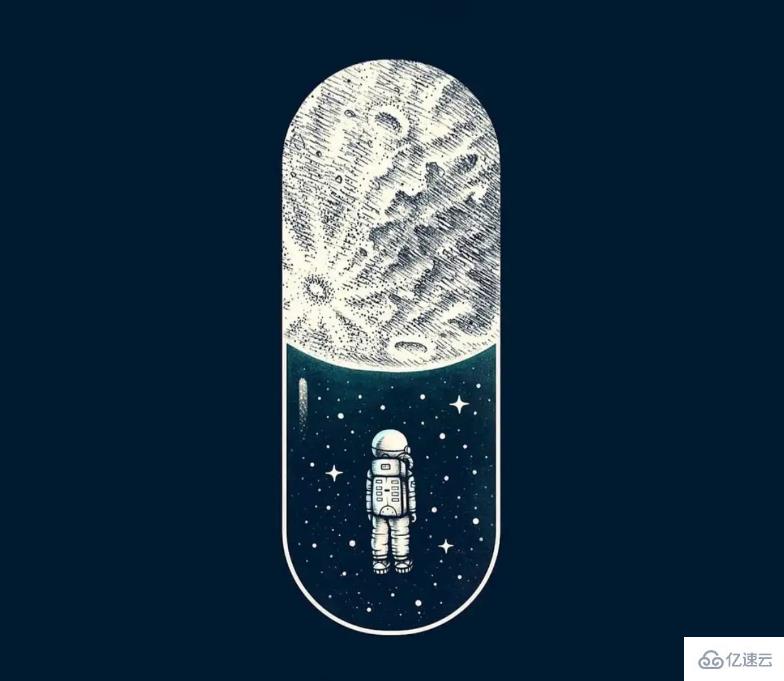
$ echo Tecmint is a community of Linux Nerds
会输出下面的文本:
Tecmint is a community of Linux Nerds
比如,声明变量x并给它赋值为10。
$ x=10
会输出它的值:
$ echo The value of variable x = $x The value of variable x = 10
‘-e‘后带上’\b’会删除字符间的所有空格。
注意: Linux中的选项‘-e‘扮演了转义字符反斜线的翻译器。
$ echo -e "Tecmint \bis \ba \bcommunity \bof \bLinux \bNerds" TecmintisacommunityofLinuxNerds
‘-e‘后面的带上‘\n’行会在遇到的地方作为新的一行
$ echo -e "Tecmint \nis \na \ncommunity \nof \nLinux \nNerds" Tecmint is a community of Linux Nerds
‘-e‘后面跟上‘\t’会在空格间加上水平制表符。
$ echo -e "Tecmint \tis \ta \tcommunity \tof \tLinux \tNerds" Tecmint is a community of Linux Nerds
$ echo -e "\n\tTecmint \n\tis \n\ta \n\tcommunity \n\tof \n\tLinux \n\tNerds" Tecmint is a community of Linux Nerds
‘-e‘后面跟上‘\v’会加上垂直制表符。
$ echo -e "\vTecmint \vis \va \vcommunity \vof \vLinux \vNerds" Tecmint is a community of Linux Nerds
$ echo -e "\n\vTecmint \n\vis \n\va \n\vcommunity \n\vof \n\vLinux \n\vNerds" Tecmint is a community of Linux Nerds
注意: 你可以按照你的需求连续使用两个或者多个垂直制表符,水平制表符与换行符。
‘-e‘后面跟上‘\r’来指定输出中的回车符。(LCTT 译注:会覆写行开头的字符)
$ echo -e "Tecmint \ris a community of Linux Nerds" is a community of Linux Nerds
‘-e‘后面跟上‘\c’会抑制输出后面的字符并且最后不会换新行。
$ echo -e "Tecmint is a community \cof Linux Nerds" Tecmint is a community @tecmint:~$
$ echo -n "Tecmint is a community of Linux Nerds" Tecmint is a community of Linux Nerds@tecmint:~/Documents$
‘-e‘后面跟上‘\a’选项会听到声音警告。
$ echo -e "Tecmint is a community of \aLinux Nerds" Tecmint is a community of Linux Nerds
注意: 在你开始前,请先检查你的音量设置。
$ echo * 103.odt 103.pdf 104.odt 104.pdf 105.odt 105.pdf 106.odt 106.pdf 107.odt 107.pdf 108a.odt 108.odt 108.pdf 109.odt 109.pdf 110b.odt 110.odt 110.pdf 111.odt 111.pdf 112.odt 112.pdf 113.odt linux-headers-3.16.0-customkernel_1_amd64.deb linux-image-3.16.0-customkernel_1_amd64.deb network.jpeg
比如,让我们假设你想要打印所有的‘.jpeg‘文件,使用下面的命令。
$ echo *.jpeg network.jpeg
$ echo "Test Page" > testpage ## Check Contentavi@tecmint:~$ cat testpage Test Page
| 选项 | 描述 |
|---|---|
| -n | 不输出末尾的换行符。 |
| -e | 启用反斜线转义。 |
| \b | 退格 |
| ** | 反斜线 |
| \n | 新行 |
| \r | 回车 |
| \t | 水平制表符 |
| \v | 垂直制表符 |
以上是“Linux系统中echo命令怎么用”这篇文章的所有内容,感谢各位的阅读!相信大家都有了一定的了解,希望分享的内容对大家有所帮助,如果还想学习更多知识,欢迎关注亿速云行业资讯频道!
免责声明:本站发布的内容(图片、视频和文字)以原创、转载和分享为主,文章观点不代表本网站立场,如果涉及侵权请联系站长邮箱:is@yisu.com进行举报,并提供相关证据,一经查实,将立刻删除涉嫌侵权内容。